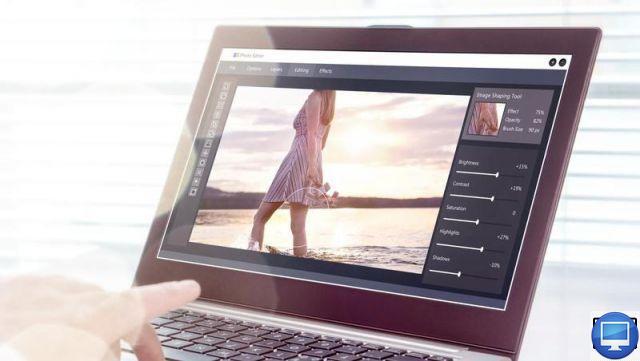
resumo
- > Remover fundo da foto
- > Alterar a cor de fundo de uma foto
Usar o Photoshop nem sempre é fácil. Por exemplo, remover o fundo de uma foto pode ser uma tarefa complicada, especialmente se você não estiver acostumado a usar este software. Felizmente, conhecemos um método muito simples para realizar esse tipo de edição de fotos.
Se você deseja aprimorar suas habilidades em gráficos, design ou até edição de vídeo, saiba que a Adobe Creative Cloud oferece muitos outros softwares e os descontos são frequentes.
Remova o fundo de uma foto
Aqui estão 7 passos muito fáceis para isolar o assunto e, assim, apagar o fundo de suas imagens.
- Abra o Photoshop.
- ir a Arquivo, escolha sua foto.
- Na janela de camadas à direita da tela, clique no cadeado à direita para desbloquear a imagem (camada 0).
- Na barra de ferramentas à esquerda, abaixo do retângulo pontilhado clique com o botão direito do mouse no ícone e escolha a opção Ferramenta de seleção rápida.
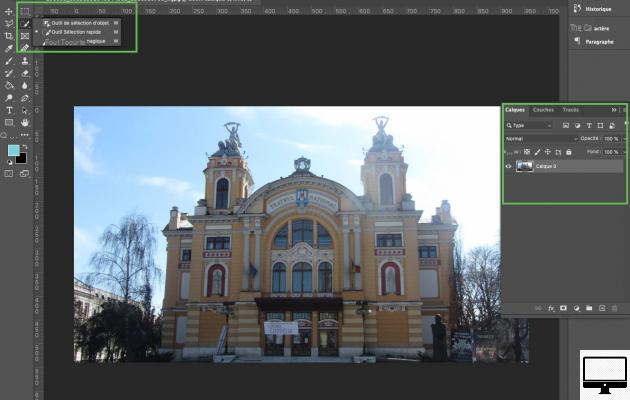
- Clique no fundo da sua imagem para selecioná-la completamente.
- Em seguida, pressione a tecla Excluir.
- Vejo você em Arquivo e termine com Salvar como → arquivo PNG.

Alterar a cor de fundo de uma foto
Por que não dar cor a uma foto em preto e branco? Com o Photoshop tudo é possível, nesta parte explicamos como adicionar, modificar a cor de fundo das suas imagens.
- Abra sua foto com o Photoshop.
- Selecione seu tópico usando oferramenta de laço grátis.
- Envolva seu modelo e refine os contornos pressionando juntos defende outro.
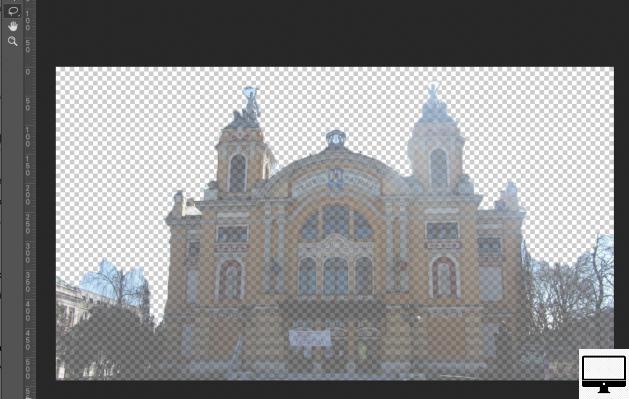
- Clique com o botão direito do mouse em sua seleção e escolha a opção Selecionar e ocultar.
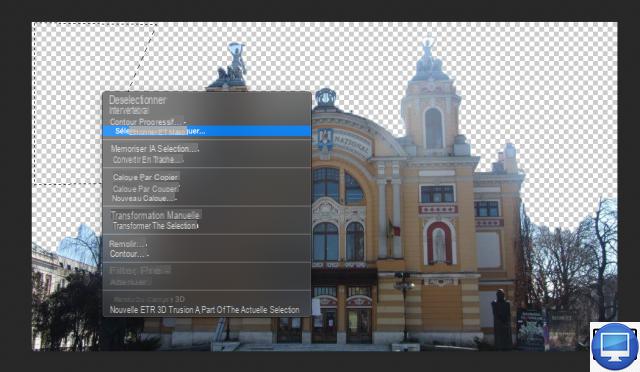
- Na janela que aparece, passe o laço novamente para aperfeiçoar sua seleção e não deixar nenhum espaço em branco.

- Clique OK.
- Vejo você no janela de camadas à direita, à rodada de dois tons tudo no fundo.
- selecionar Cor sólida e confirme com OK.
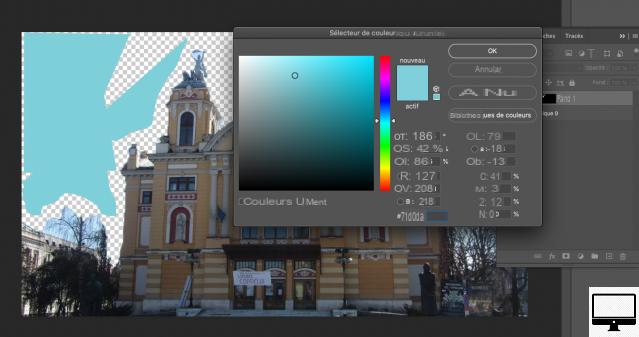
- Em Calques, Clique no link entre cor e Mascarar (quadrado com sua imagem em preto e branco) para desbloqueá-lo.
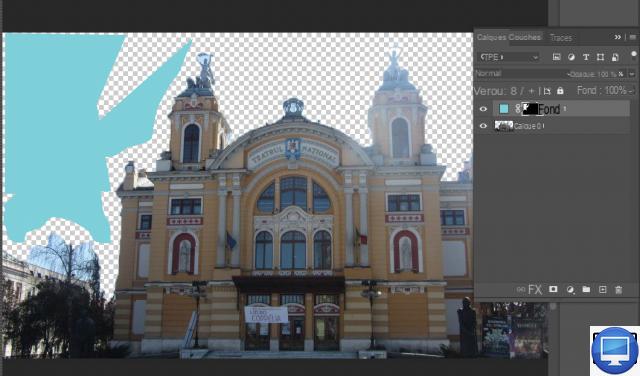
- Clique duas vezes na cor para alterá-la.
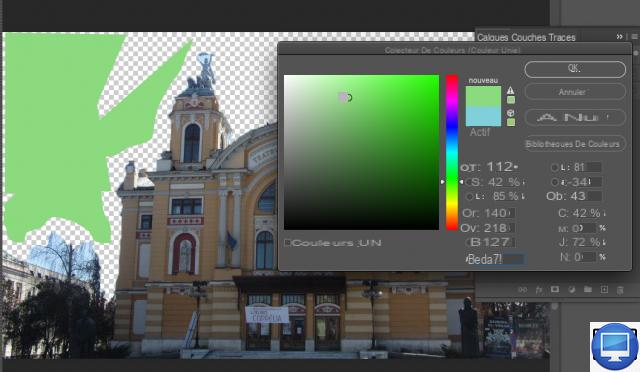
Itens recomendados:
- Photoshop: como adicionar uma pessoa a uma foto?
- Guia de ofertas do Adobe CC para estudantes
- Como aproveitar o Adobe Photoshop gratuitamente?
- Como usar a câmera do Photoshop?
- O melhor software de edição de fotos para Mac


























